Robienie zrzutu ekranu na Galaxy S10 jest niezwykle łatwe! Można to zrobić na dwa sposoby – za pomocą gestów lub kombinacji przycisków.
Korzystanie z przycisków
Aby zrobić zrzut ekranu tego, co jest wyświetlane na telefonie, naciśnij jednocześnie przyciski zasilania i zmniejszania głośności. Twój telefon automatycznie wykona zrzut ekranu – Twój ekran na chwilę się rozświetli, zanim na dole pojawi się małe menu.

Znajdziesz tam opcje edycji. Możesz przyciąć swoje zdjęcie, użyć na nim różnych narzędzi do edycji i pióra, a także oczywiście udostępnić zrzut ekranu. Jeśli nie naciśniesz opcji menu, znikną po sekundzie lub dwóch.
Ponadto powiadomienie na pasku powiadomień poinformuje Cię o zrobieniu zrzutu ekranu.
Wskazówka: możesz również użyć funkcji SmartCapture podczas robienia zrzutu ekranu. Symbol dwóch strzałek skierowanych w dół na pasku narzędzi pozwala rozszerzyć zrzut ekranu. Jeśli na przykład jesteś na stronie, która jest dłuższa niż Twój ekran, automatycznie przewinie się w dół i „zszyje” obrazy w jeden dłuższy zrzut ekranu. Możesz powtórzyć przewijanie w dół, dotykając przycisku kilka razy z rzędu. Możesz jednak rozwinąć zrzut ekranu tylko w dół – nie w lewo/w prawo. Ta opcja pojawia się TYLKO, jeśli ekran może się wydłużyć – na przykład nie pojawi się na ekranie głównym.
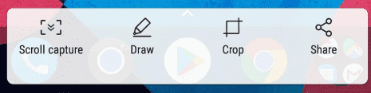
Używanie gestów
Aby móc korzystać z tego typu zrzutów ekranu, musisz aktywować sterowanie gestami w telefonie. Aby to zrobić, musisz otworzyć aplikację Ustawienia na swoim telefonie. Przewiń do „Ruchów i gestów”, a następnie dotknij „Włącz przesuwanie dłonią”, aby go włączyć.
Gdy to zrobisz, możesz przesunąć ręką po ekranie, aby zrobić zrzut ekranu. Każdy kierunek zadziała, wystarczy trzymać rękę prostopadle do ekranu telefonu i szybko przesunąć od jednej krawędzi do drugiej. Nie używaj płaskiej dłoni, a jedynie zewnętrznej krawędzi dłoni.
Wskazówka: przećwicz gest kilka razy – szybko go opanujesz.